Valorant Tam Ekran Olmuyor Çözüm %100
Valorantı tercih etmemizin en büyük nedenlerinden birisi Riot Games’in herkesin oynayabileceği bir oyun ve optimizasyon sunmasıdır. Valorant tam ekran olmuyor çözümü de aslında bir sistem yetersizliği değil tamamen basit adımların eksikliğidir. Eğer Valorant tam ekran yapmak konusunda yardıma ihtiyacınız varsa en doğru adrestesiniz demektir.
Valorant Tam Ekran Olmuyor Çözüm %100
Birçok online ve rekabetçi oyunda olduğu gibi Valorant oynarken karşılaşabileceğiniz onlarca farklı hata vardır. Hataları farklı farklı yerlerde aramakla uğraşmamanız için Valorant hata kodları adlı içeriğimizde sizler için teker teker inceledik. Fakat bu içeriğimizde aslında hata olmayan, oyuncuların sadece istediği değişikliği yapamamasına neden olan bir soruna değineceğiz. Valorant tam ekran olmuyor diyorsanız oyunu pencere modundan çıkartmanız için gerekli tüm bilgileri paylaşacağız.
- Genel Çözüm
- Nvidia GeForce Ekran Kartı
- GeForce Özel
- AMD Ekran Kartı
Valorant Tam Ekran Olmuyor Çözümü
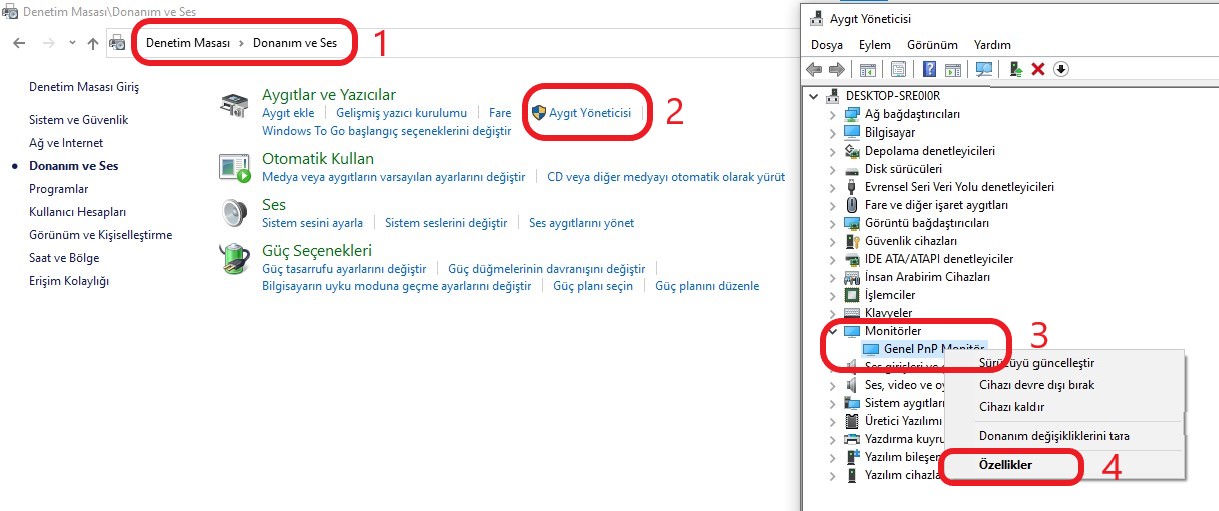
Öncelikle genel bir çözüm yöntemi ile karşınızdayız. Valorant tam ekran yapamama sorununuzu çözmenin en basit yöntemi temelden başlamaktır. Eğer ekran kartınızın markasını bilmiyorsanız bu yöntemi öncelikli olarak denemenizi tavsiye ederiz. Valorant tam ekran yapma yöntemlerinden ilki;
- Denetim masasını açın, Donanım ve Ses başlığı altındaki Aygıtlar ve Yazıcılar'a tıklayın.
- Karşınıza çıkacak olan “Aygıt Yöneticisi”ni seçin.
- Ardından “Monitörler” başlığına tıklayın.
- Yeni ekranda “Genel PNP Monitör”ü seçin.
- Sonrasında “Cihazı Devre Dışı Bırak”a tıklayın ve böylece monitör ayarlarını devre dışı bırakın.
- Valorant’a giriş yapın ve “Ayarlar” sekmesini açın.
- Görüntü Ayarları bölümünde “Alt+Enter” kombinasyonunu uygulayın.
- Sonuç alamazsanız “Tam Ekrana Geç” butonunu kullanın.
Eğer tüm bu adımları sırasıyla yaptığınızdan eminseniz ve herhangi bir sonuç alamıyorsanız problem doğrudan ekran kartınızın ayarlarında olabilir. Ekran kartınıza bağlı olan sorunların çözümü için hangi ekran kartına sahip olduğunuzu bilmeli ve markaya göre çözümlere göz atmalısınız.
Nvidia GeForce Valorant Tam Ekran Yapma
Nvidia ekran kartı kullanan FPS oyuncuları için oyun penceresini tam ekrana almak ilk çözüm önerimizden bile çok daha kolaydır. Çözümü denediğinizde hala problem devam ediyorsa sinirlerinize hakim olmalı ve GeForce özel Valorant tam ekran yapma çözümünü uygulamalısınız.
- Nvidia GeForce özel Denetim Masası’na erişin.
- Karşınıza gelen ekranda “Masaüstü boyutunu ve konumunu ayarla” kutucuğunu işaretleyin.
- Tam ekranı seçin ve ayarları uygulayın. Artık sizin için Valorant tam ekranda oynanabilecek bir oyundur.
AMD Tam Ekran Valorant Oynama
AMD Ekran kartları için durum birazcık daha karışık olabilir ama gözünüz hiç korkmasın. Dakikalar içerisinde son dönemlerin en popüler FPS oyunu olan Valo’yu ekranınızın tamamında görecek ve çok daha konforlu şekilde oynayacaksanız. İlk yöntem etkili olmadıysa AMD ekran kartları için çözüm önerimizi denemelisiniz;
- Tekrardan masaüstünüzde boş bir alana sağ tıklayın.
- Ekran Çözünürlüğü seçeneğine seçin.
- Çözünürlük sekmesinden çözünürlük ayarını 1280/760 olarak değiştirin.
- İşlemi tamamladıktan sonra tekrar masaüstünde boş alanda sağ tıklayın.
- AMD Ekran Kartı ayarlarını açın.
- Karşınıza çıkacak “Masaüstü ve Ekranlar” başlığına tıklayın ve ‘Dahili Ekranlarım’ı a tıklayın.
- Yeni pencerede Özellikler Dahili Ekran’ı ve daha sonrasında ‘Tam Ekran’ı seçerek işlemi sonlandırın ve kaydedin.
- İlk adımları tekrarlayarak ekran çözünürlüğünü 1280/768 olarak tekrar güncelliyoruz. Şimdi oyunu açıp tam ekran rekabetin keyfini sürebilir ve Valorant tam ekran olmuyor hatasından kurtulabilirsiniz.
Valorant Nasıl Tam Ekran Yapılır?
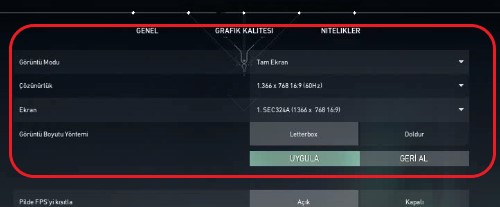
Oyunlar hakkında okuyucularımızı bilgilendirmeye, sorunları çözmeye çalıştığımız bir diğer içeriğimizde Valorant çözünürlük değişmiyor hatasına değinmiştik. Paylaştığımız yöntemlerin neredeyse hepsinin sonuç vermesini geri dönüşlerden anlayabiliyoruz. Öyleyse Valorant nasıl tam ekran yapılır sorusuna da kolayca yanıt verebilmemiz gerektiğini ve bu yanıtların sorununuzu ortadan kaldıracağını düşünüyoruz. Doğru adımları uygulayarak kolayca tam ekranda Valorant oynayabilirsiniz.
Valorant nasıl tam ekran yapılır diye merak ediyorsanız yukarıda üç farklı başlık altında verdiğimiz çözüm yöntemlerini denemelisiniz. Oyuncuların neredeyse %99’unda işe yarayan bu basit yöntemler sayesinde Valorant tam ekran olmuyor problemini tamamen ortadan kaldırabilirsiniz. Şikayetiniz hala devam ediyorsa Riot Games destek ekibiyle iletişime geçmeniz en sağlıklısı olacaktır. Lol ticket nasıl atılır yazımızı kullanarak Valorant tam ekran olmuyor isminde bir ticketı doğru başlıkta açabilir ve destek alabilirsiniz.
